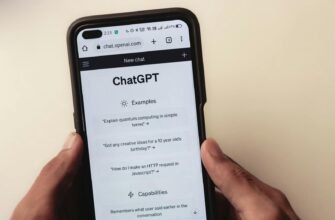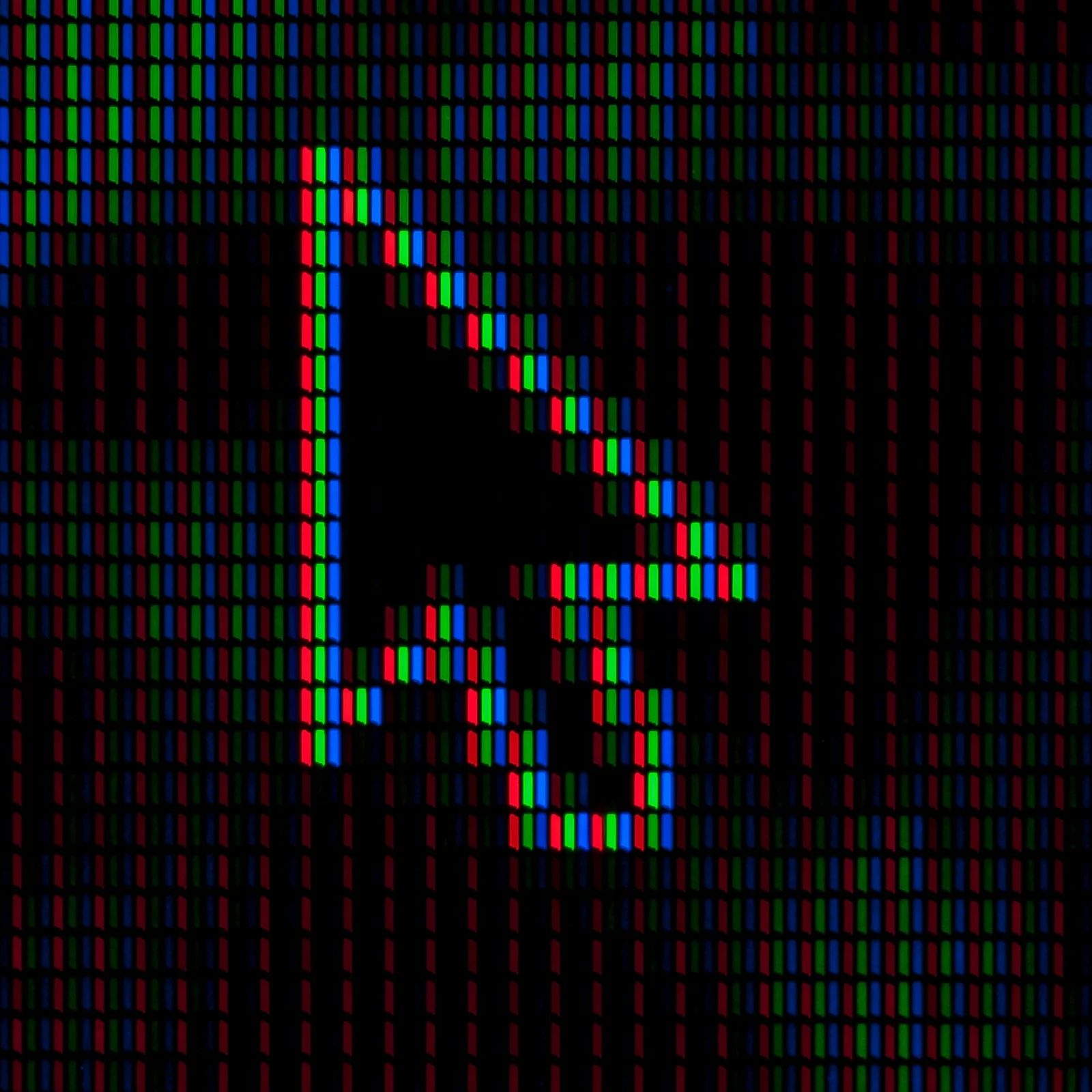В этой статье подробно рассказывается о том, как подключить компьютер к телевизору через HDMI.
В ней вы сможете найти пошаговую инструкцию и правила подключения, узнать о необходимых настройках видеокарты.
Выбираем кабель

Чтобы начать подключение телевизора к компьютеру, нам нужно знать, какие же разъемы вообще есть на панели интерфейсов ТВ.
В новых телевизорах HDMI интерфейсы уже встроены производителем, а вот в старых «ящиках» его может и не быть.
Впрочем, это не беда, поскольку нужный переходник можно всегда купить даже в переходе.
Подключение к телевизору
Перед тем, как подключить телевизор к компьютеру, их нужно выключить из электросети.
После выключения их просто надо соединить при помощи ранее купленного кабеля.
Какой стороной подключать – значения не имеет. Но только в том в случае, если видеокарта имеет полноразмерный разъем HDMI.
Если такого разъема нет, то надо купить кабель, у которого на одном конце будет полноразмерный HDMI, а с другой стороны – который установлен на видеокарте твоего компьютера.
Это может быть VGA или DVI.
Загрузка компьютера
Сначала включи телевизор, а потом компьютер. Во время загрузки Windows телевизор может слегка мигать.
Это свидетельствует о его подключении.
Дальше переключаем телевизор в режим AV. То есть он переключиться с антенны на внешний источник.
Эту функцию можно найти в меню ТВ.
Читайте также:
Настройка
В случае, если телевизор подключен к компьютеру впервые, нужно настроить видеокарту.
Щелкните правой кнопкой мыши по рабочему столу.
В выпавшем окне выберите Свойства, затем перейдите в Параметры и Дополнительно.
В зависимости от версии Windows, пути могут отличаться. Поэтому, если у вас другая версия Windows, то попробуйте найти свойства видеокарты.
Если у вас Windows 7, то щелкните правой кнопкой по рабочему столу.
Потом выберите Разрешение и Найти.
Телевизор найдется в системе и вам надо будет его выбрать только как основной монитор.
Если экран не определился, то просто зайдите в Свойства видеокарты и проделайте описанные выше действия.
[my_youtube url=»https://www.youtube.com/watch?v=o52CnXWVo5Y»]